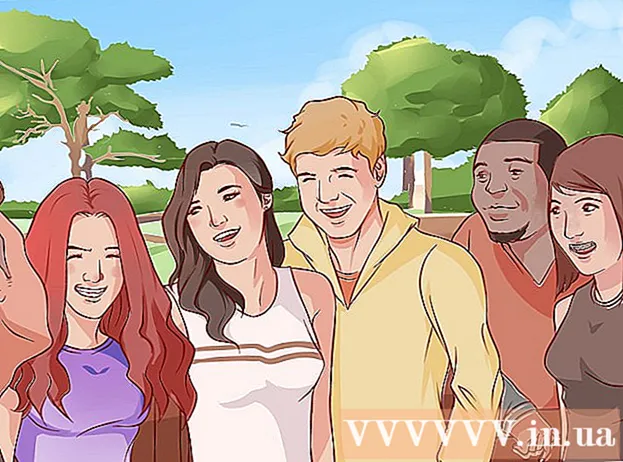लेखक:
John Pratt
निर्मितीची तारीख:
15 फेब्रुवारी 2021
अद्यतन तारीख:
1 जुलै 2024
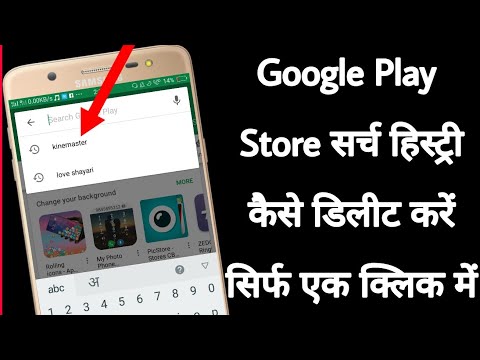
सामग्री
- पाऊल टाकण्यासाठी
- 3 पैकी 1 पद्धत: सॅमसंग कीबोर्ड इतिहास साफ करा
- पद्धत 3 पैकी 2: गबोर्डचा इतिहास साफ करा
- 3 पैकी 3 पद्धत: सर्व Android कीबोर्ड डेटा मिटवा
हा विकी तुम्हाला Android फोन किंवा टॅब्लेटवरील कीबोर्डवरून टाइपिंग इतिहास (मजकूर दुरुस्ती आणि भविष्यवाणी सुधारण्यासाठी वापरला जाणारा) कसा हटवायचा हे शिकवते. आपल्या कीबोर्ड अॅपवरून सर्व सेटिंग्ज आणि डेटा कसा हटवायचा हे देखील आपण शिकाल.
पाऊल टाकण्यासाठी
3 पैकी 1 पद्धत: सॅमसंग कीबोर्ड इतिहास साफ करा
 आपल्या सॅमसंग फोन किंवा टॅब्लेटची सेटिंग्ज उघडा. मुख्य स्क्रीनवर किंवा अॅप ड्रॉवरवर गीयर चिन्ह शोधा.
आपल्या सॅमसंग फोन किंवा टॅब्लेटची सेटिंग्ज उघडा. मुख्य स्क्रीनवर किंवा अॅप ड्रॉवरवर गीयर चिन्ह शोधा. - आपल्याकडे सॅमसंग फोन किंवा टॅब्लेट असल्यास आणि दुसरे कीबोर्ड स्थापित केलेले नसल्यास ही पद्धत वापरा.
 वर टॅप करा भाषा आणि इनपुट. आपल्या मॉडेलच्या आधारावर आपल्याला प्रथम उठण्याची आवश्यकता असू शकते सामान्य किंवा सामान्य व्यवस्थापन हा पर्याय शोधण्यासाठी.
वर टॅप करा भाषा आणि इनपुट. आपल्या मॉडेलच्या आधारावर आपल्याला प्रथम उठण्याची आवश्यकता असू शकते सामान्य किंवा सामान्य व्यवस्थापन हा पर्याय शोधण्यासाठी.  खाली स्क्रोल करा आणि टॅप करा सॅमसंग कीबोर्ड. हे "कीबोर्ड आणि इनपुट पद्धती" शीर्षकाखाली आहे.
खाली स्क्रोल करा आणि टॅप करा सॅमसंग कीबोर्ड. हे "कीबोर्ड आणि इनपुट पद्धती" शीर्षकाखाली आहे.  "भविष्यवाणी करणारा मजकूर" चालू असल्याचे सुनिश्चित करा
"भविष्यवाणी करणारा मजकूर" चालू असल्याचे सुनिश्चित करा  खाली स्क्रोल करा आणि टॅप करा वैयक्तिक डेटा हटवा किंवा सेटिंग्ज रीसेट करा. या पर्यायाचे नाव मॉडेलनुसार भिन्न आहे, परंतु आपण ते मेनूच्या तळाशी शोधू शकता.
खाली स्क्रोल करा आणि टॅप करा वैयक्तिक डेटा हटवा किंवा सेटिंग्ज रीसेट करा. या पर्यायाचे नाव मॉडेलनुसार भिन्न आहे, परंतु आपण ते मेनूच्या तळाशी शोधू शकता.  हटविण्याची पुष्टी करा. हे आपल्या कीबोर्डद्वारे जतन केलेले सर्व शब्द हटवेल.
हटविण्याची पुष्टी करा. हे आपल्या कीबोर्डद्वारे जतन केलेले सर्व शब्द हटवेल. - शब्दकोष, लेआउट आणि भाषेसह आपल्या कीबोर्ड वरून सर्व सेटिंग्ज हटविण्यासाठी, सर्व Android कीबोर्ड डेटा पुसून टाका पहा.
पद्धत 3 पैकी 2: गबोर्डचा इतिहास साफ करा
 आपल्या Android च्या सेटिंग्ज उघडा
आपल्या Android च्या सेटिंग्ज उघडा  वर टॅप करा भाषा आणि इनपुट. हे "वैयक्तिक" शीर्षकाखाली आहे.
वर टॅप करा भाषा आणि इनपुट. हे "वैयक्तिक" शीर्षकाखाली आहे.  वर टॅप करा व्हर्च्युअल कीबोर्ड. स्थापित कीबोर्डची सूची दिसते.
वर टॅप करा व्हर्च्युअल कीबोर्ड. स्थापित कीबोर्डची सूची दिसते. - आपल्याला हा पर्याय दिसत नसेल तर पुढील चरणात जा.
 वर टॅप करा गबोर्ड. हे स्क्रीनच्या शीर्षस्थानी किंवा "कीबोर्ड आणि इनपुट पद्धती" शीर्षकाखाली आहे.
वर टॅप करा गबोर्ड. हे स्क्रीनच्या शीर्षस्थानी किंवा "कीबोर्ड आणि इनपुट पद्धती" शीर्षकाखाली आहे.  वर टॅप करा शब्दकोश. हे मेनूच्या मध्यभागी आहे.
वर टॅप करा शब्दकोश. हे मेनूच्या मध्यभागी आहे. - आपण Gboard वापरत नसल्यास आणि हा पर्याय दिसत नसल्यास, शोधा भविष्यवाणी करणारा मजकूर, मजकूर दुरुस्ती किंवा तत्सम काहीतरी.
 वर टॅप करा शब्द मिटवा. आपण किती शब्द हटवणार आहेत हे आपल्याला कळवून एक पुष्टीकरण बॉक्स दिसून येईल.
वर टॅप करा शब्द मिटवा. आपण किती शब्द हटवणार आहेत हे आपल्याला कळवून एक पुष्टीकरण बॉक्स दिसून येईल.  वर टॅप करा ठीक आहे पुष्टी करण्यासाठी. हे Gboard वरून आपला टाइपिंग इतिहास काढून टाकेल.
वर टॅप करा ठीक आहे पुष्टी करण्यासाठी. हे Gboard वरून आपला टाइपिंग इतिहास काढून टाकेल. - शब्दकोष, लेआउट आणि भाषेसह आपल्या कीबोर्ड वरून सर्व सेटिंग्ज हटविण्यासाठी, सर्व Android कीबोर्ड डेटा पुसून टाका पहा.
3 पैकी 3 पद्धत: सर्व Android कीबोर्ड डेटा मिटवा
 आपल्या Android च्या सेटिंग्ज उघडा
आपल्या Android च्या सेटिंग्ज उघडा  वर टॅप करा अॅप्स. हे सहसा मेनूच्या शीर्षस्थानी असते आणि काहीवेळा "अॅप्स" ऐवजी "अनुप्रयोग" म्हणतो. सर्व अॅप्सची सूची दिसून येईल.
वर टॅप करा अॅप्स. हे सहसा मेनूच्या शीर्षस्थानी असते आणि काहीवेळा "अॅप्स" ऐवजी "अनुप्रयोग" म्हणतो. सर्व अॅप्सची सूची दिसून येईल.  वर टॅप करा ⁝. हे अॅप्स सूचीच्या सर्वात वर उजवीकडे आहे. त्याऐवजी आपल्याला एखादा "अॅप्लिकेशन मॅनेजर" पर्याय दिसल्यास त्यावर क्लिक करा.
वर टॅप करा ⁝. हे अॅप्स सूचीच्या सर्वात वर उजवीकडे आहे. त्याऐवजी आपल्याला एखादा "अॅप्लिकेशन मॅनेजर" पर्याय दिसल्यास त्यावर क्लिक करा.  वर टॅप करा प्रदर्शन प्रणाली. हे सर्व अॅप्स समाविष्ट करण्यासाठी अॅप सूची रीफ्रेश करेल (केवळ आपण स्वतः स्थापित केलेले नाही).
वर टॅप करा प्रदर्शन प्रणाली. हे सर्व अॅप्स समाविष्ट करण्यासाठी अॅप सूची रीफ्रेश करेल (केवळ आपण स्वतः स्थापित केलेले नाही). - काही कीबोर्डवर, आपले अॅप्स पाहण्यासाठी आपल्याला "सर्व" टॅबवर स्क्रोल करणे आवश्यक आहे.
 खाली स्क्रोल करा आणि आपला कीबोर्ड टॅप करा. उदाहरणार्थ, Android कीबोर्ड (AOSP), गबोर्ड, किंवा स्वाइप.
खाली स्क्रोल करा आणि आपला कीबोर्ड टॅप करा. उदाहरणार्थ, Android कीबोर्ड (AOSP), गबोर्ड, किंवा स्वाइप.  वर टॅप करा साठवण. हे पृष्ठाच्या शीर्षस्थानी कुठेतरी असावे.
वर टॅप करा साठवण. हे पृष्ठाच्या शीर्षस्थानी कुठेतरी असावे.  वर टॅप करा डेटा हटवा. आपण या अॅपशी संबंधित सर्व डेटा हटवणार आहात याची चेतावणी देणारी एक पुष्टीकरण बॉक्स दिसेल.
वर टॅप करा डेटा हटवा. आपण या अॅपशी संबंधित सर्व डेटा हटवणार आहात याची चेतावणी देणारी एक पुष्टीकरण बॉक्स दिसेल.  वर टॅप करा ठीक आहे पुष्टी करण्यासाठी. हे आपल्या कीबोर्डशी संबंधित सर्व सेटिंग्ज हटवेल.
वर टॅप करा ठीक आहे पुष्टी करण्यासाठी. हे आपल्या कीबोर्डशी संबंधित सर्व सेटिंग्ज हटवेल. - आपण वापरकर्ता खाते आवश्यक असलेला कीबोर्ड वापरत असल्यास, आपण ते उघडल्यानंतर पुन्हा लॉग इन करण्यास सूचित केले जाईल.